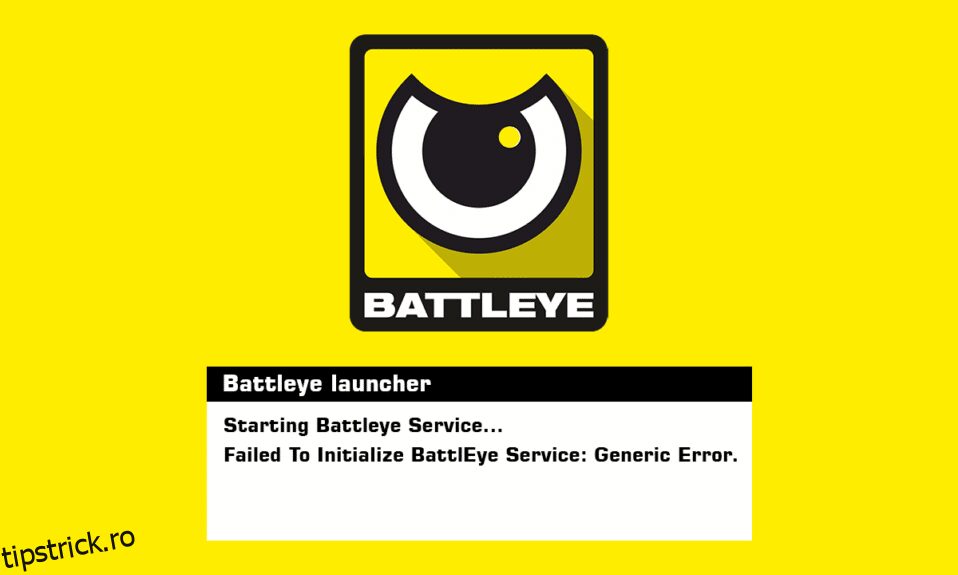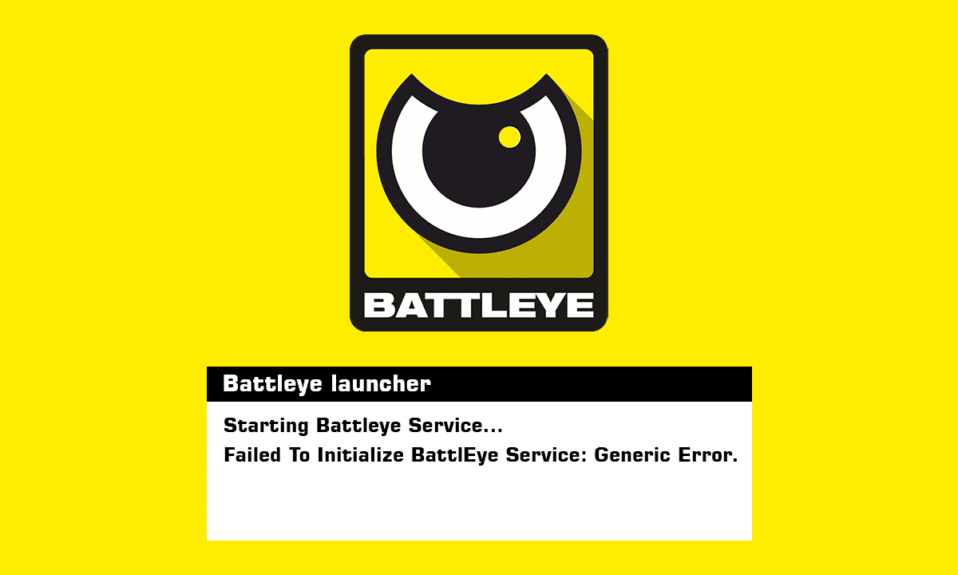
Serviciul major anti-înșelăciune, BattlEye, este responsabil de protejarea jocurilor populare precum Fortnite și PUBG. Poate fi operat independent și este folosit și de Steam. Serviciul BattlEye este recunoscut pentru proporția sa de mesaje de eroare, care ar putea apărea fără notificare sau vă pot solicita să faceți modificări la aparat. Nu sunteți singur dacă ați primit o notificare de eroare care spune Failed to Initialize Service BattlEye: Generic Error. Mulți oameni au avut această problemă la începutul jocului. Când jocul nu poate rula serviciul BattlEye din cauza unor probleme generice, apare această eroare. Eroarea generică indică faptul că problema nu este specifică și se datorează cel mai probabil unui antivirus care interzice accesul la modulele lipsă din calea de instalare. Un serviciu Battleye, care permite altor aplicații să citească și să scrie diferite componente de nivel superior ale sistemului dvs. de operare, este adesea de vină pentru această problemă. Acest tutorial vă va ghida prin toate opțiunile pentru rezolvarea problemei generice a serviciului BattlEye pe un computer cu Windows 10.
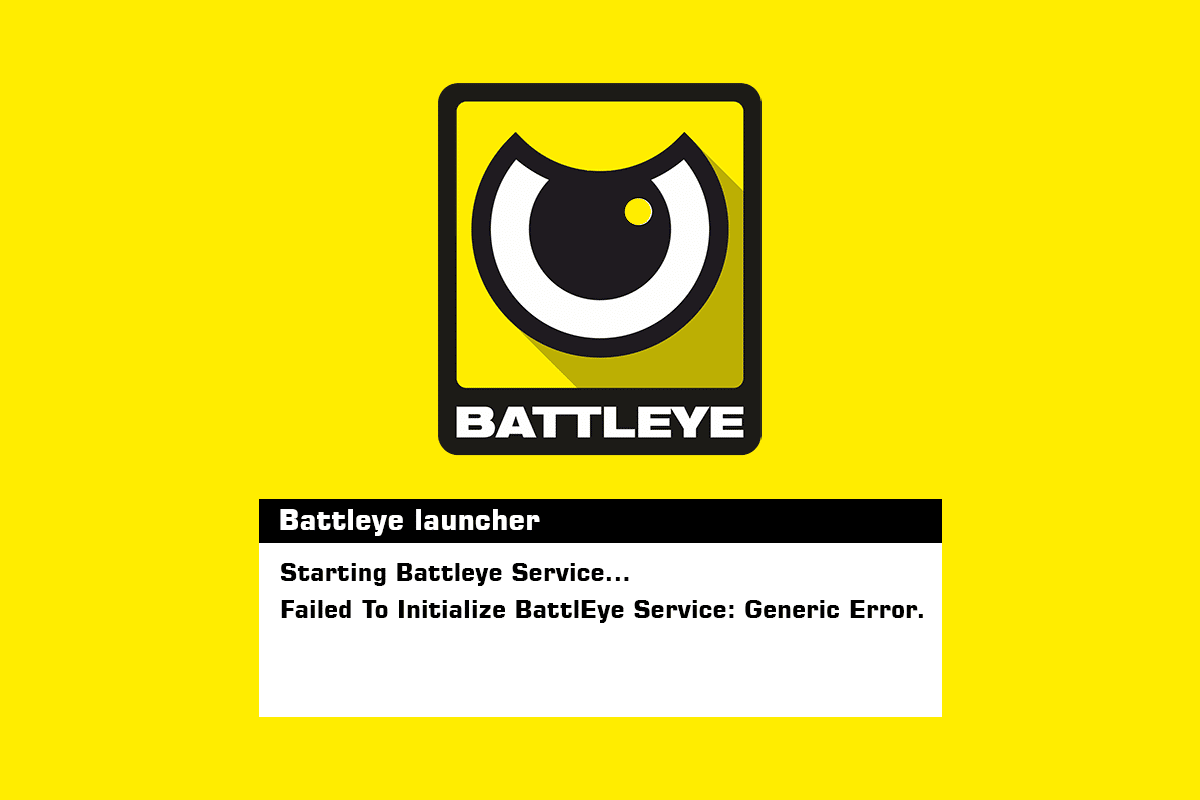
Cuprins
Cum să remediați eroarea generală a serviciului BattlEye care nu a fost inițializat în Windows 10
După cum sa menționat anterior, acest mesaj de eroare este destul de general și poate apărea din mai multe motive:
- Software-ul antivirus împiedică pornirea BattlEye.
- BattlEye a rămas blocat într-o stare de eroare și trebuie actualizat.
- Fișierele de instalare BattlEye sunt corupte sau unele module lipsesc din folderul de instalare.
- PC-ul dvs. nu are BattleEye instalat corect. Când lansați un joc, acesta instalează automat serviciul. Greșeala în cauză apare atunci când se omite acest pas.
Metode de bază de depanare
Iată câteva metode de bază de depanare pentru a remedia eroarea menționată.
1. Ciclul de pornire a computerului
Ciclul de alimentare este procesul de oprire totală a computerului pentru câteva minute pentru a șterge orice date temporare. Dacă BattlEye a salvat orice neconcordanță de date, repornirea computerului poate rezolva problema.
1. Opriți computerul și scoateți comutatorul principal de alimentare.

2. După aceea, așteptați 10 minute înainte de a reconecta orice.
3. Pentru laptop, închideți laptopul și scoateți bateria dacă aveți una. Există ceva care arată ca o pârghie care, atunci când este mișcat, împinge bateria afară.

4. Înainte de a-l reporni, așteptați 10 minute.
5. Începeți jocul după ce computerul a fost oprit, pentru a vedea dacă notificarea de eroare a dispărut.
2. Rulați BattleEye ca administrator
Această problemă poate fi rezolvată rulând jocul cu drepturi de administrator. Urmați procedurile de mai jos pentru a vă opera jocul ca administrator:
Opțiunea I: Prin Proprietăți de compatibilitate
1. Faceți clic dreapta pe fișierul executabil al jocului.
2. Alegeți Proprietăți din meniul derulant.
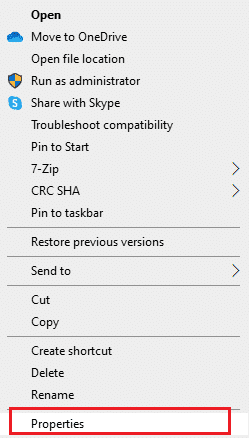
3. Accesați fila Compatibilitate.
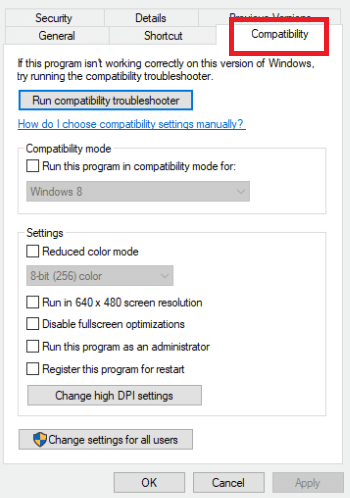
4. Selectați Run this software in compatibility mode for: din fila Compatibility.
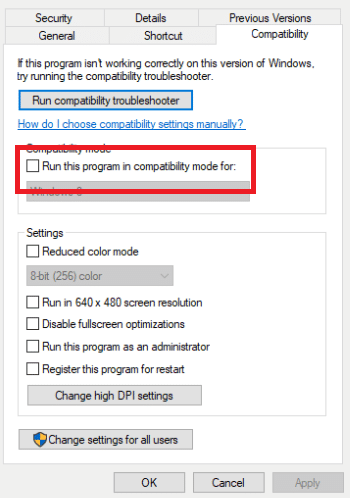
5. Faceți clic pe OK și Aplicați.
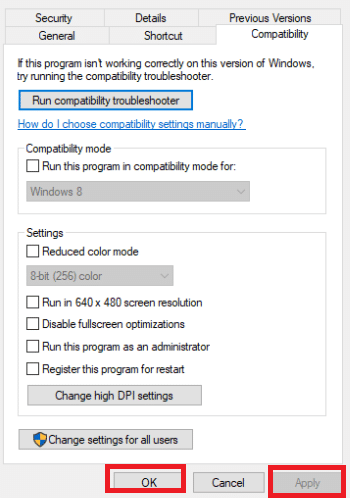
Verificați dacă ați remediat eroarea eșuată la inițializare făcând dublu clic pe fișierul executabil.
Opțiunea II: Prin meniul contextual
1. Faceți clic dreapta pe fișierul executabil al jocului.
2. Selectați Executare ca administrator.
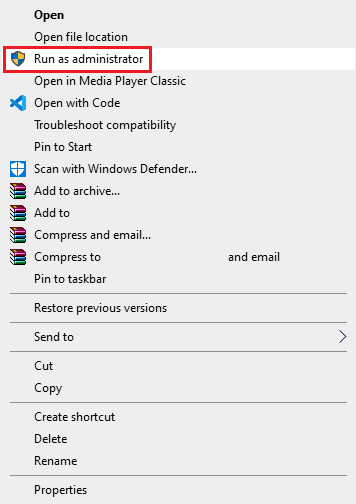
Metoda 1: Opriți alte servicii de joc
Este posibil să vă rezolvați problema utilizând Managerul de activități pentru a încheia toate procesele de joc. Jocurile partajează un cadru, prin urmare, dacă un joc folosește deja serviciile, poate cauza probleme atunci când un alt joc solicită acces. Dacă intenționați să jucați mai multe jocuri, asigurați-vă că nu sunt active servicii suplimentare legate de acel joc. Cu toate acestea, anumite servicii de fundal pot continua să funcționeze. Urmați acești pași pentru a opri alte servicii de joc pentru a remedia eroarea generică a serviciului BattlEye.
1. Deschideți Task Manager apăsând simultan tastele Shift+Ctrl+Esc.
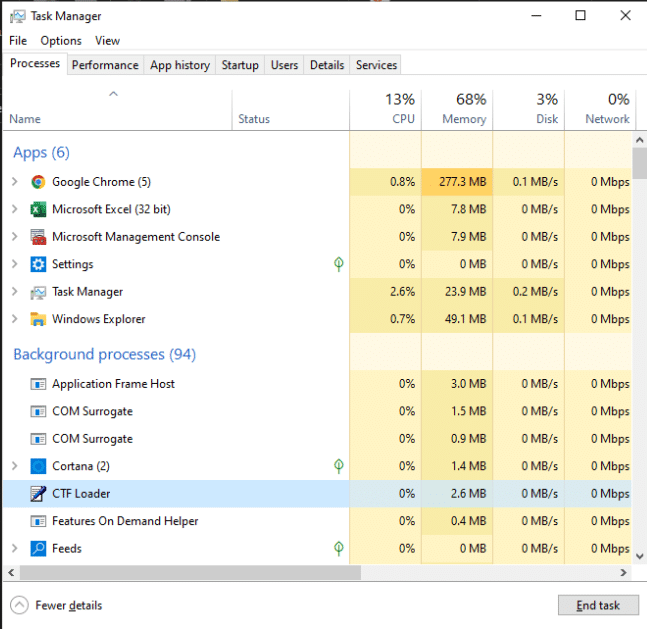
2. Accesați fila Procese.
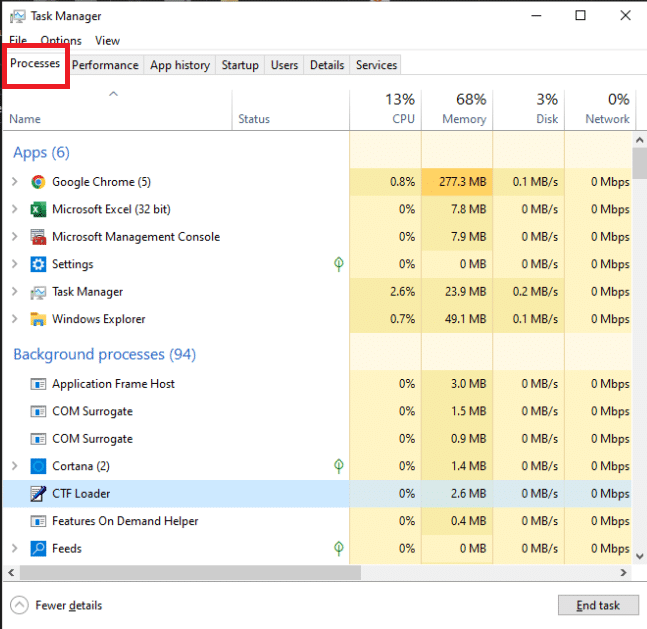
3. Selectați toate procesele de joc, apoi faceți clic pe End Task.
Notă: Aici, CTF Loader este prezentat ca exemplu.
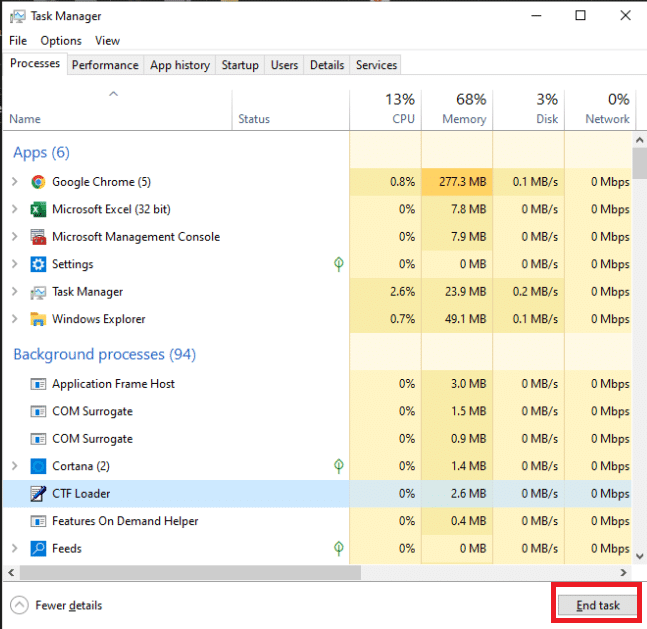
4. În sfârșit, începeți jocul.
Sperăm că acest lucru rezolvă problema BattlEye Failed to Initialize. Dacă nu, există încă mai multe soluții de încercat.
Metoda 2: dezactivați temporar antivirusul (dacă este cazul)
Utilizarea unui instrument antivirus pentru a-ți apăra computerul de atacuri este o idee inteligentă. Totuși, poate duce la anumite probleme. Unele jocuri necesită o mulțime de resurse și își lansează serviciile. BattlEye este unul dintre aceste servicii și folosește o mulțime de pachete de date CPU și de rețea, la fel ca orice alt serviciu de jocuri. Ca rezultat, este posibil ca software-ul antivirus să îl semnaleze ca fals pozitiv și să blocheze accesul. Citiți ghidul nostru despre Cum să dezactivați temporar antivirusul pe Windows 10 pentru a face acest lucru.
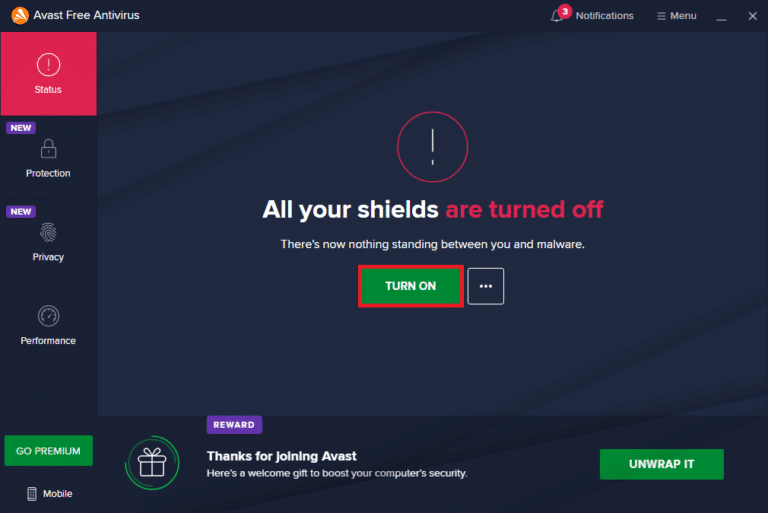
Metoda 3: Actualizați driverele dispozitivului
Producătorii oferă în mod regulat noi drivere pentru toate dispozitivele hardware. Dacă nu facem upgrade și continuăm să utilizăm drivere învechite, este posibil să avem o varietate de probleme. Citiți ghidul nostru despre Cum să actualizați driverele de dispozitiv pe Windows 10 pentru a face acest lucru și remediați eroarea de serviciu BattlEye care nu a reușit să inițializați.
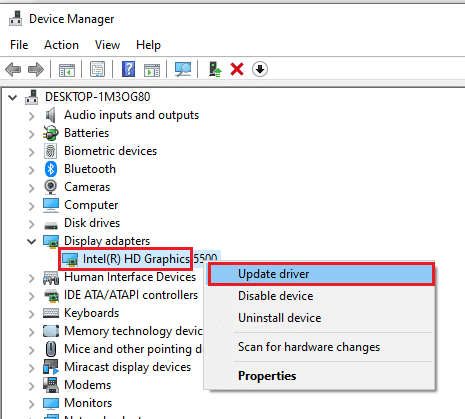
Metoda 4: Rulați manual instalatorul BattlEye
Puteți instala manual serviciul BattlEye dacă jocul nu reușește să facă acest lucru pentru dvs. Pentru a face acest lucru:
1. Apăsați tastele Windows + E de pe tastatură în același timp pentru a deschide File Explorer.
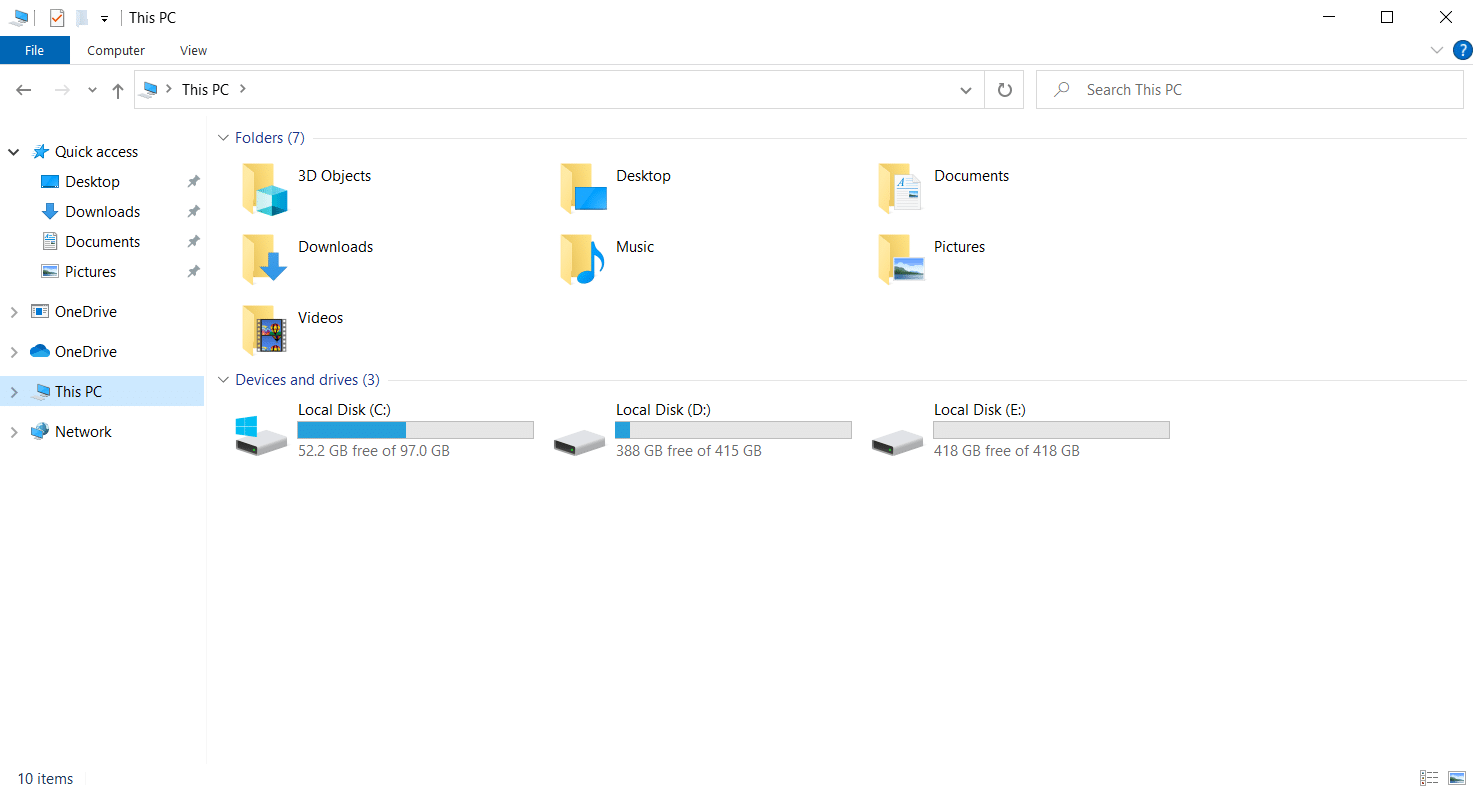
2. Apoi navigați la folderul BE Service. Il gasesti aici:
C:Program Files (x86)Common FilesBattlEye
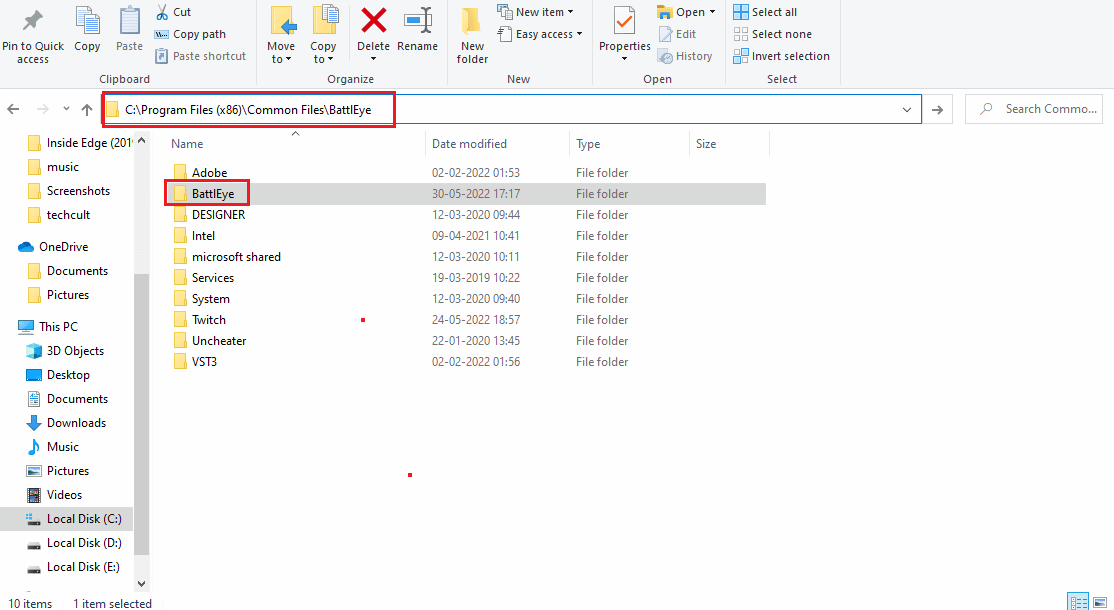
3. Instalați BattlEye folosind instalarea BattlEye.bat.
Serviciul BattleEye va fi acum instalat.
Metoda 5: Verificați integritatea fișierelor de joc
Problema dvs. poate fi cauzată de fișierele de joc corupte. Pentru a remedia fișierele jocului, trebuie să verificați integritatea fișierului jocului pe Steam. Citiți ghidul nostru despre Cum să verificați integritatea fișierelor de joc pe Steam pentru a face acest lucru.
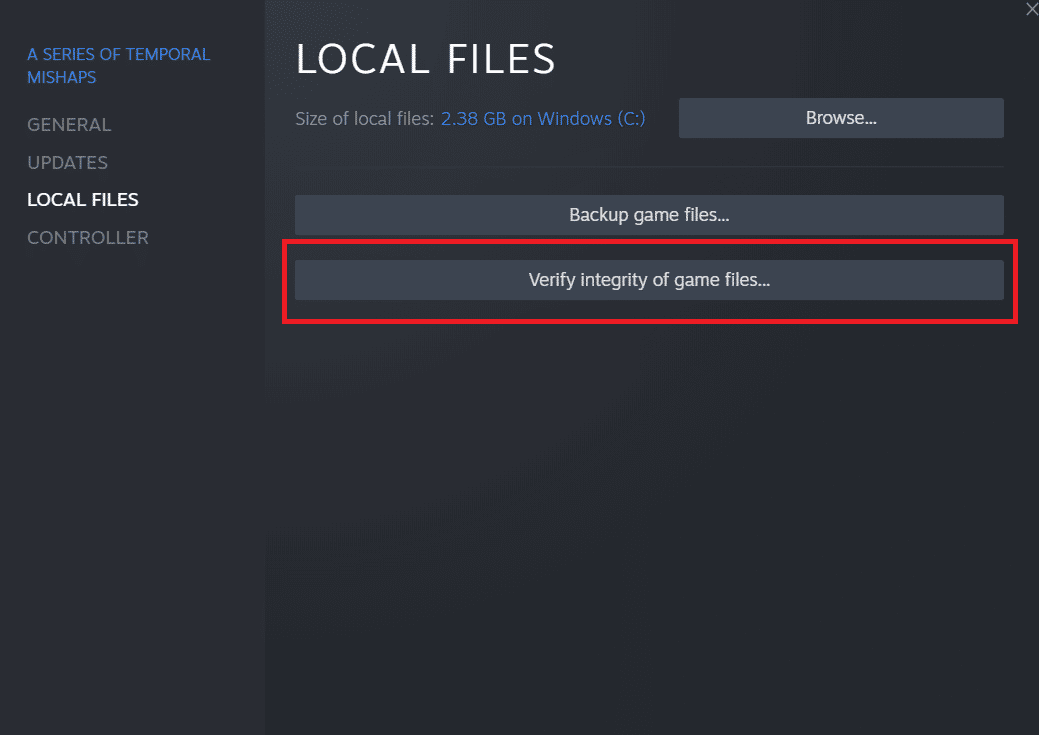
Metoda 6: Reinstalați serviciul BattlEye
Dacă serviciul dvs. BattlEye este distrus sau corupt, este posibil să vedeți, de asemenea, că această eroare generală nu a reușit să inițializați serviciul BattlEye. Dacă niciuna dintre tehnicile anterioare nu funcționează, este posibil să încercăm să eliminăm vechea instalare BattlEye și să o reinstalăm de la zero. Acest lucru poate șterge toate fișierele corupte și le poate înlocui cu cea mai recentă versiune. Vom verifica fișierele după dezinstalare. BattlEye va fi instalat automat pe computer ca parte a acestui proces.
1. Apăsați tastele Windows + R pentru a lansa caseta de dialog Run.
2. Tastați appwiz.cpl în caseta de dialog și apăsați Enter pentru a lansa fereastra Programe și caracteristici.

3. Faceți clic dreapta pe aplicația BattlEye și faceți clic pe opțiunea Dezinstalare.

4. Urmați instrucțiunile de pe ecran pentru a dezinstala programul și a reporni computerul.
5. Descărcați BattlEye de pe site-ul oficial.
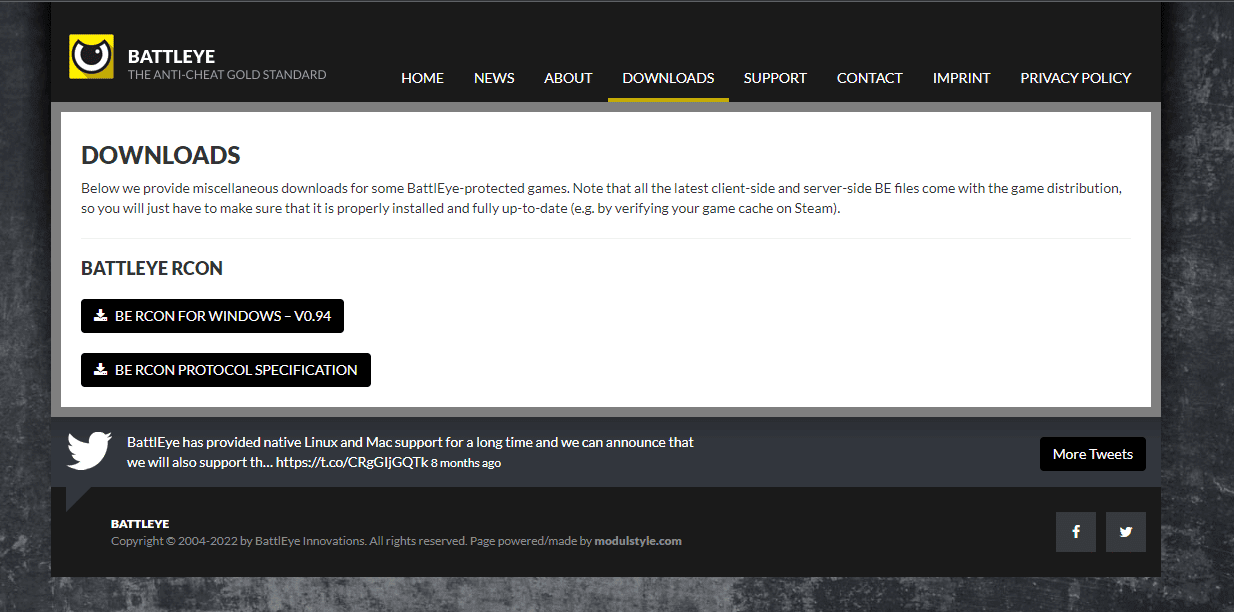
6. În cele din urmă, rulați fișierul de configurare pentru a instala serviciul BattlEye.
Întrebări frecvente (FAQs)
Î1. Ce este mai exact serviciul BattlEye?
Răspuns: BattlEye este o tehnologie anti-cheat care protejează jocurile noastre și jucătorii lor de hacking, înșelăciune și alte tipuri de atacuri. Orice joc Ubisoft care acceptă BattlEye instalează automat software-ul anti-cheat.
Q2. BattlEye este complet sigur?
Răspuns: Nu, nu este complet sigur.
***
Sperăm că ați găsit aceste informații utile și că ați reușit să rezolvați eroarea generică a serviciului BattlEye care nu a fost inițializat. Vă rugăm să ne spuneți care tehnică a fost cea mai benefică pentru dvs. Vă rugăm să utilizați formularul de mai jos dacă aveți întrebări sau comentarii.